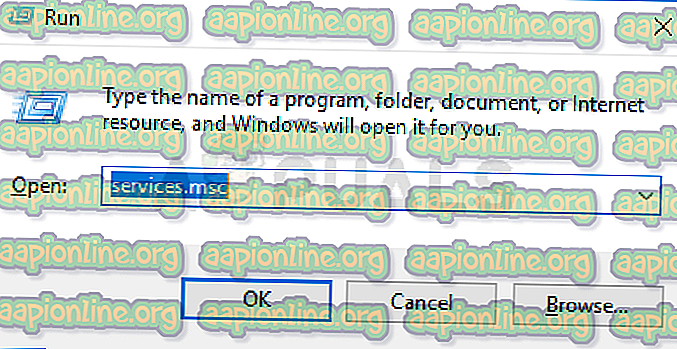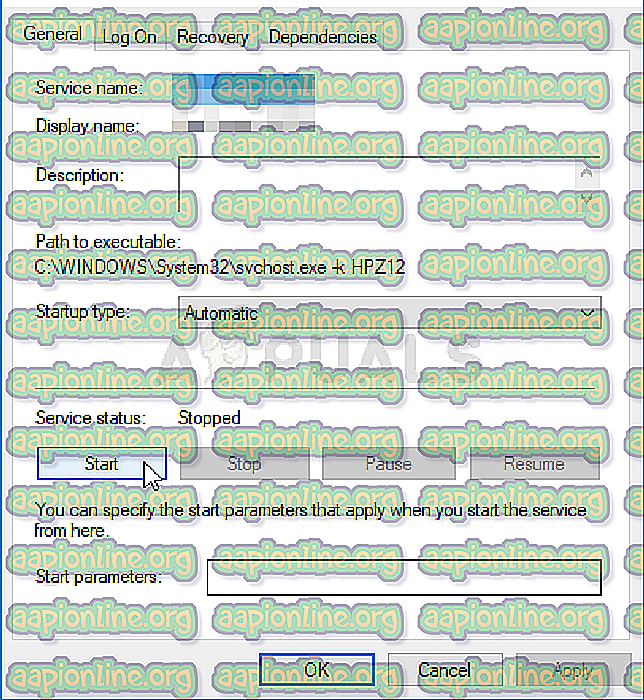Kā labot "Dators netika resync, jo laika dati nebija pieejami" Windows
Šī kļūda parādās, kad lietotāji mēģina sinhronizēt laiku Microsoft Windows Server datorā ar ārēju laika avotu. Laika sinhronizēšana ietver komandas ' w32tm / resync ' palaišanu domēnā vai klienta datorā.
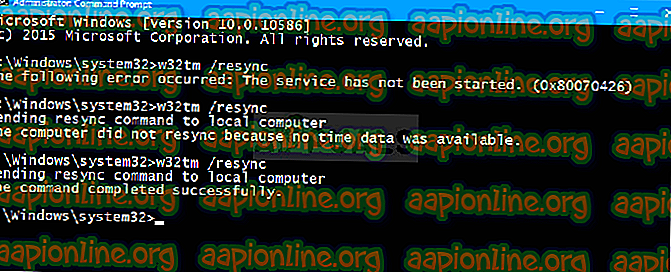
Gadu gaitā ir bijis daudz dažādu veidu, kā atrisināt šo problēmu. Mēs esam nolēmuši apkopot labākās metodes un iekļaut tās šajā rakstā, lai jūs varētu pārbaudīt un, cerams, atrisināt problēmu.
Kas izraisa kļūdu “ Dators netika atkārtoti sinhronizēts, jo nebija pieejami laika dati” Windows operētājsistēmā?
- Grupas politika var būt iestatīta nepareizi - dažas grupas politikas, kas attiecas uz Windows Time Service, iespējams, ir jāmaina .
- Windows Time Service parametrs ir iestatīts nepareizi - mainot parametru Windows Time Service reģistra iestatījumos, jāpalīdz problēmu novērst.
- Vispārīgas problēmas ar Windows laika pakalpojumu - varat mēģināt palaist komandas un / vai restartēt pakalpojumu.
1. risinājums: mainiet grupas politikas
Šī metode ir galvenā, kuru iesaka Microsoft eksperti, un tā daudziem cilvēkiem ir palīdzējusi atrisināt problēmu. Process būs atšķirīgs atkarībā no tā, vai problēma rodas vai novērš problēmu domēna kontrollerī vai lokālā datorā, tāpēc pārliecinieties, ka attiecīgi rīkojaties!
Domēna objektam:
- Atveriet dialoglodziņu Palaist, izmantojot tastatūras Windows taustiņu + R taustiņu kombināciju (vienlaicīgi nospiediet šos taustiņus). Ierakstiet “ dsa. msc ”tikko atvērtajā lodziņā bez pēdiņām un noklikšķiniet uz Labi, lai atvērtu Microsoft direktorija Active Directory lietotājiem un datoriem .

- Iekšpusē ar peles labo pogu noklikšķiniet uz konteinera, kurā atrodas grupas politikas objekts, kuru vēlaties modificēt, un konteksta izvēlnē izvēlieties Properties .
- Jaunajā rekvizītu logā “ Container Name”, kas tiks atvērts, dodieties uz grupas politiku. Noklikšķiniet uz objekta, kuru vēlaties modificēt, un izvēlieties Rediģēt .
Vietējam datoram:
- Atveriet dialoglodziņu Palaist, izmantojot tastatūras Windows taustiņu + R taustiņu kombināciju (vienlaikus nospiediet šos taustiņus . Nesen atvērtajā lodziņā bez pēdiņām ierakstiet “ gpedit. Msc ” un noklikšķiniet uz Labi, lai atvērtu lokālo. Grupas politikas redaktors.

Šīs darbības būs vienādas neatkarīgi no tā, kāda veida datorā veicat šīs darbības:
- Vietējā grupas politikas redaktora kreisajā navigācijas rūtī sadaļā Datora konfigurācija veiciet dubultklikšķi uz Administratīvās veidnes un dodieties uz Sistēma> Windows laika pakalpojums.
- Atlasiet mapi Windows Time Service, ar peles kreiso taustiņu noklikšķinot uz tās un pārbaudiet tās labo pusi.
- Veiciet dubultklikšķi uz politikas “ Globālie konfigurācijas iestatījumi ” un atzīmējiet radio pogu blakus opcijai “ Nav konfigurēts ”.

- Pēc tam izvērsiet Windows laika pakalpojuma mapi un noklikšķiniet uz taustiņa Laika nodrošinātāji . Iekšpusē atradīsit trīs taustiņus: Windows NTP klienta konfigurēšana, Windows NTP klienta iespējošana un Windows NTP servera iespējošana .
- Veiciet dubultklikšķi uz katra ieraksta un mainiet augšpusē esošo radio pogu uz Nav konfigurēts .

- Pirms iziešanas piemērojiet veiktās izmaiņas. Izmaiņas netiks piemērotas, kamēr jūs restartēsit.
- Visbeidzot, atsāknējiet datoru, lai saglabātu izmaiņas, un pārbaudiet, vai jūs joprojām saskaraties ar kļūdu.
2. risinājums: reģistra atslēgu pielāgošana
Rediģējot dažus īpašus atslēgas reģistrā, jāļauj pareizi izveidot savienojumu ar laika serveri. Šis darbību kopums jāveic darbgrupas, mājas grupas vai jebkura cita tīkla resursdatorā ar centralizētu resursdatoru. Pārliecinieties, ka esat piesardzīgs, apstrādājot reģistra atslēgas.
- Tā kā jūs dzēsīsit reģistra atslēgu, iesakām jums izlasīt šo mūsu publicēto rakstu, lai droši izveidotu reģistra dublējumu, lai novērstu citas problēmas. Tomēr, pareizi un pareizi izpildot šīs darbības, nekas nepareizs nenotiks.
- Atveriet reģistra redaktora logu, meklēšanas joslā, izvēlnē Sākt vai palaist dialoglodziņā ierakstot “regedit”, kam var piekļūt, izmantojot Windows Key + R taustiņu kombināciju. Pārvietojieties uz šo atslēgu savā reģistrā, pārejot kreisajā rūtī:
HKEY_LOCAL_MACHINE \ SYSTEM \ CurrentControlSet \ Services \ W32Time \ Parameters
- Noklikšķiniet uz šī taustiņa un mēģiniet atrast ierakstu ar nosaukumu Type . Ja tā tur nav, izveidojiet jaunu virknes vērtības ierakstu ar nosaukumu T ype, ar peles labo pogu noklikšķinot loga labajā pusē un izvēloties Jauns> Stīgas vērtība . Ar peles labo pogu noklikšķiniet uz tā un konteksta izvēlnē izvēlieties opciju Modificēt .

- Rediģēšanas loga sadaļā Vērtības dati mainiet vērtību uz NT5DS un piemērojiet veiktās izmaiņas. Apstipriniet visus drošības dialogus, kas var parādīties šī procesa laikā.
- Tagad datoru var manuāli restartēt, noklikšķinot uz izvēlnes Sākt> Barošanas poga> Restartēt un pārbaudot, vai problēma nav novērsta. Tas, iespējams, nekavējoties atrisinās problēmu.
3. risinājums: Windows Time Service Command palaišana
Ir noteikta komanda, kas vairākiem lietotājiem ir palīdzējusi atrisināt problēmu ar laika sinhronizāciju. Tā ir sarežģītāka komanda “w32tm”, kas veiks dažas papildu darbības, lai pareizi izveidotu savienojumu ar “time.windows.com” serveri. Pārbaudiet to zemāk!
- Meklējiet “ Command Prompt ” vai nu tieši izvēlnē Sākt, vai pieskaroties meklēšanas pogai tieši blakus tai. Ar peles labo pogu noklikšķiniet uz pirmā rezultāta, kas parādās augšpusē, un atlasiet opciju “ Palaist kā administratoram ”.
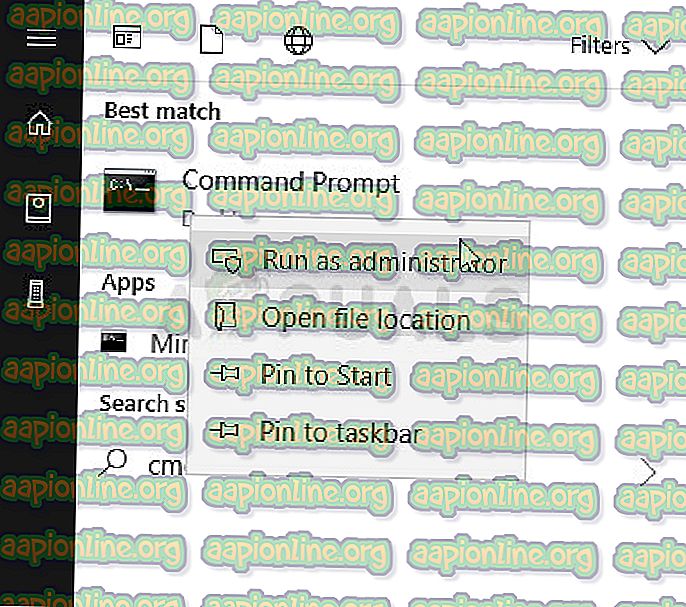
- Lietotāji, kuri izmanto vecāku Windows versiju, var izmantot Windows logotipa taustiņu + R taustiņu kombināciju, lai atvērtu dialoglodziņu Palaist . Ievadiet lodziņā “cmd” un izmantojiet taustiņu kombināciju Ctrl + Shift + Enter, lai palaistu komandu uzvedni kā administratoru.
- Nokopējiet un ielīmējiet zemāk redzamo komandu un pārliecinieties, ka esat noklikšķinājis uz tastatūras Enter taustiņa.
w32tm / config /manualpeerlist:time.windows.com, 0x1 / syncfromflags: manuāli / uzticami: jā / atjaunināt
- Pārbaudiet, vai, palaižot komandu 'w32tm / resync', joprojām parādās problēma “Dators netika resinhronizēts, jo laika dati nebija pieejami”!
4. risinājums: Restartējiet Windows laika pakalpojumu
Restartējot pakalpojumu, tiks restartēts arī viss process, taču tam vajadzētu atrisināt problēmu, it īpaši, ja kļūda izraisīja nepareizu izturēšanos. Pārbaudiet to zemāk.
- Atveriet utilītu Palaist, izmantojot tastatūras Windows taustiņu + R taustiņu kombināciju (vienlaikus nospiediet šos taustiņus . Nesen atvērtajā lodziņā ierakstiet “ services. Msc ” bez pēdiņām un noklikšķiniet uz Labi, lai atvērtu rīku Pakalpojumi. .
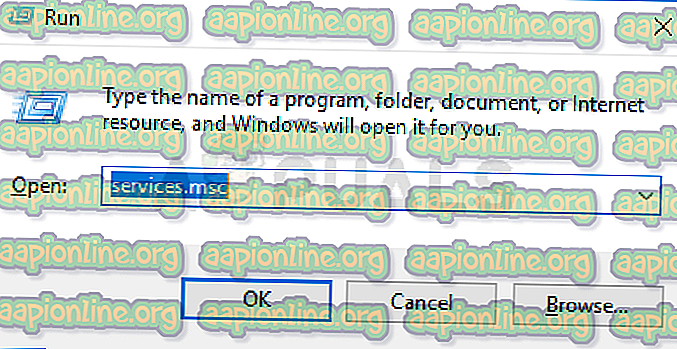
- Sarakstā atrodiet Windows Time Service, ar peles labo pogu noklikšķiniet uz tā un parādītajā konteksta izvēlnē atlasiet Properties.
- Ja pakalpojums ir sākts (varat pārbaudīt, ka tieši blakus pakalpojuma statusa ziņojumam), jums tas jāpārtrauc, loga vidū noklikšķinot uz pogas Apturēt . Jebkurā gadījumā palaidiet to vēlreiz, noklikšķinot uz Sākt
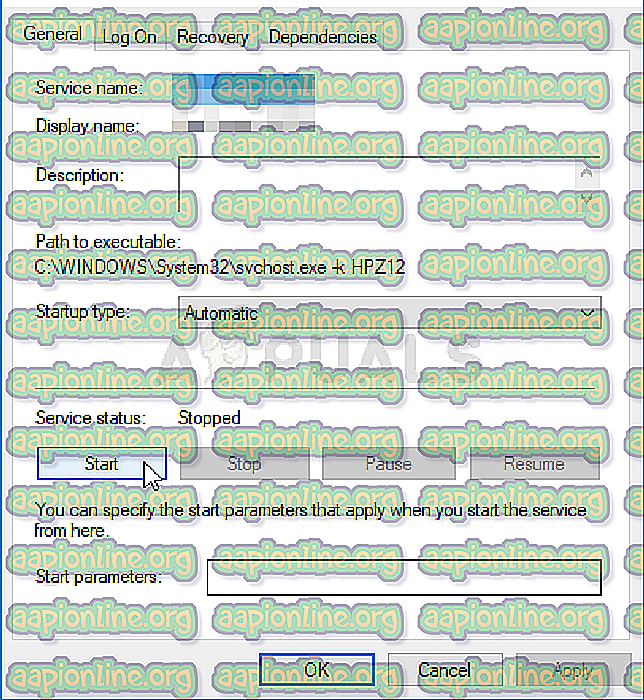
- Pirms turpināt citas darbības, pārliecinieties, vai pakalpojuma rekvizītu logā izvēlnē Startēšanas tips ir iestatīta Automātiskā vērtība . Apstipriniet visus dialoglodziņus, kas var parādīties, mainot startēšanas veidu.
Noklikšķinot uz Sākt, var tikt parādīts šāds kļūdas ziņojums:
“Windows nevarēja sākt pakalpojumu lokālajā datorā. Kļūda 1079: šim pakalpojumam norādītais konts atšķiras no konta, kas norādīts citiem pakalpojumiem, kas darbojas tajā pašā procesā. ”
Ja tas notiek, izpildiet tālāk sniegtos norādījumus, lai to labotu.
- Lai atvērtu pakalpojuma rekvizītu logu, izpildiet 1.-3. Darbību no iepriekš sniegtajām instrukcijām. Dodieties uz cilni Pieteikšanās un noklikšķiniet uz pogas Pārlūkot ...

- Ievades lodziņā “ Ievadiet atlasāmā objekta nosaukumu ” ierakstiet sava konta vārdu, noklikšķiniet uz Pārbaudīt nosaukumus un gaidiet, līdz nosaukums būs pieejams.
- Kad esat pabeidzis, noklikšķiniet uz Labi un ierakstiet paroli lodziņā Parole, kad jums tiek prasīts to ievadīt, ja esat iestatījis paroli. Tagad tas būtu jāsāk bez jautājumiem!